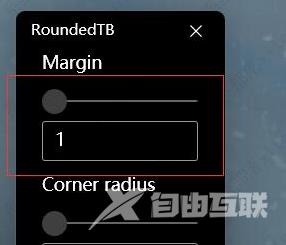自由互联小编升级了win11系统之后还是非常喜欢的,发现很多用户都是用的透明任务栏,很清爽,可是有个问题,win11任务栏100%透明有个黑线咋弄没,如果有想要同款透明任务栏的小伙
自由互联小编升级了win11系统之后还是非常喜欢的,发现很多用户都是用的透明任务栏,很清爽,可是有个问题,win11任务栏100%透明有个黑线咋弄没,如果有想要同款透明任务栏的小伙伴可以来看看下面自由互联小编分享的windows11任务栏全透明设置。

win11任务栏100%透明
1、首先,点击桌面上的Microsoft App Store也就是微软应用商店;
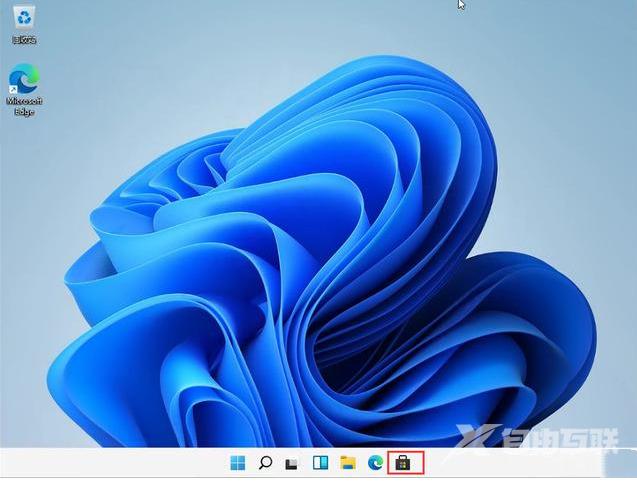
2、打开之后,在右上角的搜索中输入“透明度TB”,选择TPXXN汉化,或者直接点击链接下载:TranslucentTB。
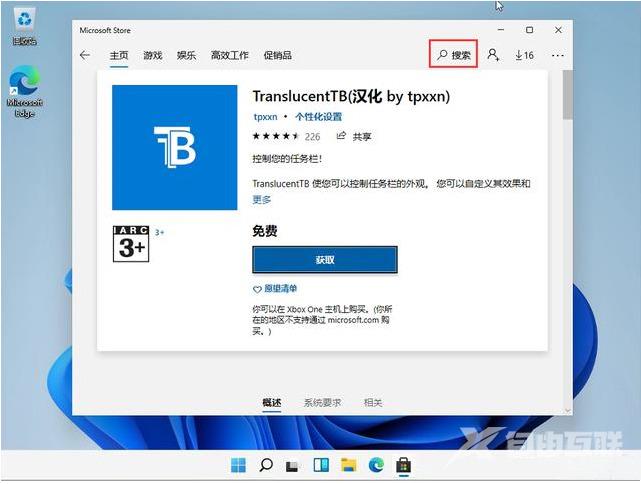
3、下载完成之后点击“启动”;
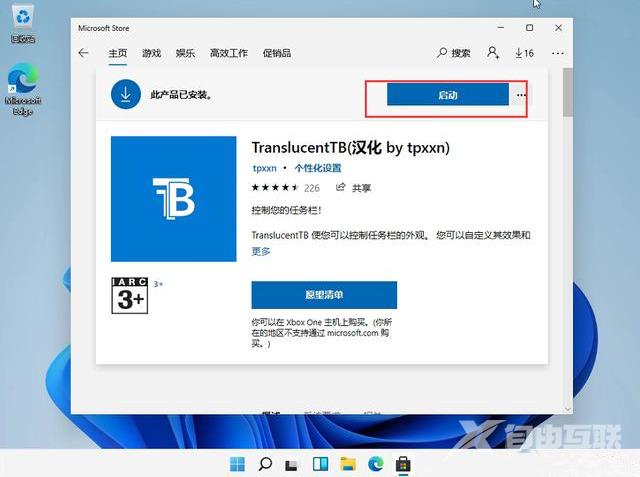
4、启动之后就能看到win11系统的任务栏变成完全透明的了。
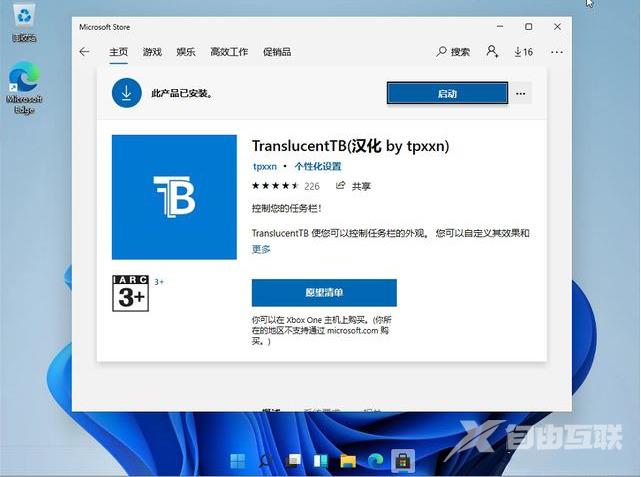
win11任务栏100%透明有个黑线咋弄没
1、可以右键translucenttb,打开设置。
2、然后将图示选项的“margin”设置为“1”就可以解决了。